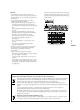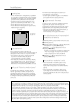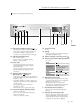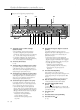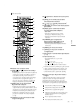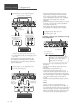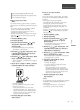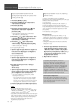User Manual
Table Of Contents
- 0-basic_sl_g700m2e-0_Eng_0921-2_trim
- 1-basic_sl_g700m2e_Deu_0921-3_trim
- 2-basic_sl_g700m2e_Fra_0921-2_trim
- 3-basic_sl_g700m2e_Ita_0921-2_trim
- 4-basic_sl_g700m2e_Nld_0921_trim
- 5-basic_sl_g700m2e_Esp_0921-2_trim
- 6-basic_sl_g700m2e_Swe_0921-2_trim
- 7-basic_sl_g700m2e_Dnk_0921_trim
- 8-basic_sl_g700m2e_Fin_0926_trim
15
Italiano
(69)
Informazioni di base
Impostazione della rete dal menu di
configurazione (quando con questa unità
non si utilizzano le app)
■ Utilizzo del pulsante WPS
“WPS”
Se il router wireless supporta WPS, è possibile
impostare una connessione premendo il pulsante
WPS.
Se il router wireless è compatibile, potrebbe
recare il marchio identificativo WPS.
Completare le impostazioni entro 2 minuti
mentre è visualizzato “WPS”.
Quando, all’accensione, compare “Wi-Fi Setup”,
premere [
] per annullare l’impostazione di
rete e riavviarla.
1 Premere [NWP] o [CD].
2 Premere [SETUP].
3 Premere ripetutamente [
], [ ] per
selezionare “Network” e quindi
premere [OK].
Quando viene visualizzata la schermata
“Wi-Fi Menu”, premere [OK].
4 Premere [
], [ ] per selezionare “On”
e quindi premere [OK]. (La funzione
LAN wireless è abilitata.)
5 Premere [
], [ ] per selezionare “WPS
Push” e quindi premere [OK].
“WPS” lampeggia. Completare il passaggio 6
entro 2 minuti.
6 Dopo che è comparso “WPS”, premere
il pulsante WPS sul router wireless.
Esempio:
“Linking” lampeggia.
Una volta stabilita la connessione, viene
visualizzato “Success”.
- Se la connessione non va a buon fine,
potrebbe comparire “Fail”. Riprovare con
questo metodo dal menu di impostazione.
Qualora venisse ancora visualizzato “Fail”,
tentare con un altro metodo.
7 Premere [OK] per uscire dalle
impostazioni.
■ Utilizzo del codice PIN WPS
“WPS PIN”
Se il router wireless supporta WPS, è possibile
impostare una connessione inserendo il codice
PIN WPS.
Per maggiori informazioni relative
all’inserimento del codice PIN, si rimanda al
manuale per l’uso del router wireless.
Completare le impostazioni entro 2 minuti,
mentre vengono visualizzati “WPS PIN” e il
codice PIN.
Quando, all’accensione, compare “Wi-Fi Setup”,
premere [
] per annullare l’impostazione di
rete e riavviarla.
1 Premere [NWP] o [CD].
2 Premere [SETUP].
3 Premere ripetutamente [
], [ ] per
selezionare “Network” e quindi
premere [OK].
Quando viene visualizzata la schermata
“Wi-Fi Menu”, premere [OK].
4 Premere [
], [ ] per selezionare “On”
e quindi premere [OK]. (La funzione
LAN wireless è abilitata.)
5 Premere [
], [ ] per selezionare “WPS
PIN” e quindi premere [OK].
Viene visualizzato il codice PIN. Completare il
passaggio 6 entro 2 minuti.
6 Inserire il codice PIN nel router
wireless da PC, ecc.
“Linking” lampeggia.
Una volta stabilita la connessione, viene
visualizzato “Success”.
- Se la connessione non va a buon fine,
potrebbe comparire “Fail”. Riprovare con
questo metodo dal menu di impostazione.
Qualora venisse ancora visualizzato “Fail”,
tentare con un altro metodo.
7 Premere [OK] per uscire dalle
impostazioni.
Nota
A seconda del router, gli altri dispositivi collegati
potrebbero temporaneamente perdere la
connessione.
Per maggiori informazioni, si rimanda al
manuale per l’uso del router wireless.